- Mwandishi Jason Gerald [email protected].
- Public 2024-01-19 22:14.
- Mwisho uliobadilishwa 2025-01-23 12:48.
Apple Watch inaweza kufuatilia shughuli zako zote ili iweze kutuma data ya kina ya usawa kwa iPhone. Saa inasawazisha data kwa iPhone wakati wowote simu iko ndani ya saa, na unaweza kuona habari ya usawa katika programu za Shughuli na Afya kwenye iPhone. Usawazishaji unafanywa kiatomati na huendesha nyuma, maadamu vifaa vyote viko ndani ya kila mmoja.
Hatua
Sehemu ya 1 ya 3: Kuanzisha Usawazishaji

Hatua ya 1. Oanisha Apple Watch yako na iPhone
Unachohitaji kufanya ili kuungana na Apple Watch yako na programu ya Afya kwenye iPhone ni kuoanisha saa yako na simu yako. Apple Watch itaongezwa kiatomati kwenye kichupo cha "Vyanzo" katika programu ya Afya mara tu iwe imeunganishwa na simu.
Tafuta na usome nakala za jinsi ya kuoanisha Apple Watch na iPhone kwa habari zaidi

Hatua ya 2. Elewa mchakato wa kufuatilia na kutuma habari za kiafya kwenye Apple Watch
Kuna programu tatu za Apple zinazohitajika kufuatilia data ya afya kwenye Apple Watch na iPhone. Programu hizi zote zimesakinishwa mapema kwenye simu na saa. Kwa kujua jinsi programu na vifaa vinavyofanya kazi, unaweza kuelewa matumizi ya data ya afya iliyopatikana.
- Afya - Maombi haya yanapatikana kwenye iPhone na hutumika kama kituo cha data ya afya. Programu ya Afya huhifadhi data ambayo Apple Watch yako hutuma, na inaweza kutuma data kwa programu zinazoomba data yako ya afya. Walakini, Afya haiwezi kurekodi moja kwa moja au kurekodi data ya afya yenyewe. Programu tumizi hii imeundwa kutumiwa kwa kushirikiana na programu zingine.
- Fanya mazoezi - Programu hii inapatikana kwenye Apple Watch. Programu ya Workout itafuatilia maelezo yako ya mazoezi na kutuma data hiyo kwa programu za Afya na Shughuli. Unahitaji kuendesha programu ya Workout mwanzoni mwa mazoezi yako.
- Shughuli - Programu hii inapatikana kwenye iPhone na Apple Watch. Programu ya Shughuli hufuatilia shughuli zako kwa siku nzima na huhesabu maendeleo yako dhidi ya malengo au malengo yaliyowekwa. Vaa tu Apple Watch yako kurekodi kila shughuli unayofanya katika programu ya Shughuli. Takwimu zilizotumwa kutoka kwa programu ya Workouts zinaweza kutoa maelezo zaidi juu ya programu ya Shughuli.
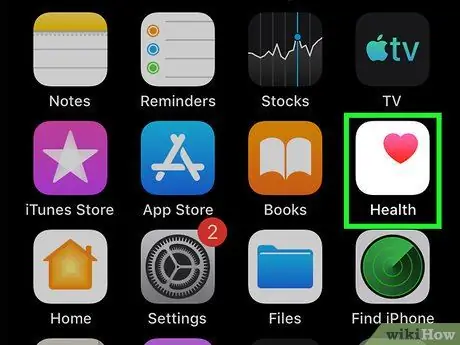
Hatua ya 3. Fungua programu ya Afya kwenye iPhone
Unaweza kuthibitisha kuwa saa yako imeunganishwa kwenye kifaa chako kwa kufungua programu hii. Ikoni ya Afya inaweza kupatikana kwenye skrini moja ya nyumbani ya kifaa.
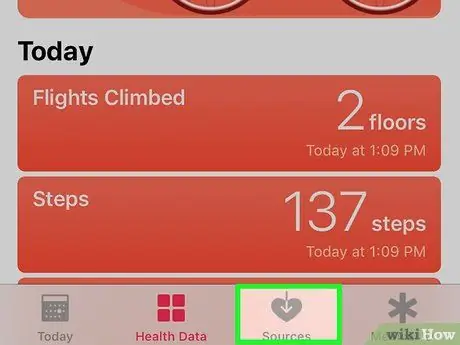
Hatua ya 4. Gusa kichupo cha "Vyanzo" chini ya skrini
Apple Watch yako itaonekana katika sehemu ya "Vifaa".
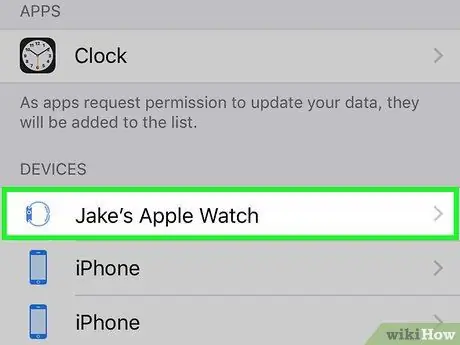
Hatua ya 5. Gusa Apple Watch ambayo inaonyeshwa kwenye kichupo cha "Vyanzo"
Ruhusa ya kuunganisha saa na programu ya Afya itaonyeshwa.
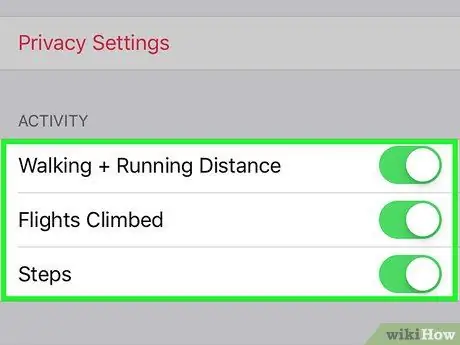
Hatua ya 6. Hakikisha ruhusa zote zimetolewa
Slide swichi zote ambazo ziko kwenye nafasi ya mbali. Kwa njia hii, programu ya Afya inaweza kukusanya data zote zilizofuatiliwa au kurekodiwa na saa.
Sehemu ya 2 ya 3: Kurekodi Takwimu za Michezo

Hatua ya 1. Anzisha programu ya Workout kwenye Apple Watch
Ikoni ya programu inaonekana kama sura ya kibinadamu inayoendesha.
Shughuli zako wakati wa mazoezi bado zitarekodiwa na programu ya Shughuli, hata wakati haufanyi mazoezi. Walakini, kutumia Workout hukuruhusu kurekodi data ya kina zaidi, na sio tu idadi ya hatua na umbali uliofunikwa

Hatua ya 2. Tambua aina ya mazoezi yaliyofanywa
Chagua chaguo linalofaa zaidi mchezo wako. Kwa hivyo, rekodi ya data ya michezo unayoishi inaweza kufanywa kwa usahihi zaidi.
Pindisha gurudumu upande wa kushoto wa saa ili kuvinjari haraka kupitia chaguzi anuwai

Hatua ya 3. Weka malengo
Baada ya kuchagua mchezo, utaulizwa ufafanue lengo / lengo. Telezesha skrini kushoto au kulia ili ubadilishe kutoka chaguo moja hadi nyingine (kwa mfano "Kalori", "Wakati", na "Umbali"). Telezesha orodha ya chaguo kulia zaidi ikiwa unataka kufanya mazoezi bila kuweka malengo / malengo maalum.

Hatua ya 4. Anza kufanya mazoezi
Baada ya kuweka lengo, gusa kitufe cha "Anza" na anza mazoezi.

Hatua ya 5. Maliza zoezi
Kipindi cha mazoezi kitaisha utakapofikia lengo / lengo lako. Unaweza pia kubonyeza na kushikilia skrini ya saa kumaliza mazoezi yako mapema.

Hatua ya 6. Pitia takwimu za michezo
Telezesha kidole juu au chini ukurasa wa baada ya mazoezi ili uone takwimu za kina, kama vile umbali kamili, kiwango cha moyo (wastani), kalori zilizochomwa, na habari zingine.

Hatua ya 7. Gusa "Hifadhi" ili utume data kwenye programu ya Shughuli
Unaweza kuona kitufe cha "Hifadhi" chini ya ukurasa wa baada ya mazoezi. Ikiwa haijahifadhiwa, data itafutwa. Walakini, programu ya Shughuli bado itarekodi na kuhifadhi habari ya msingi, kama vile idadi ya hatua unazochukua.
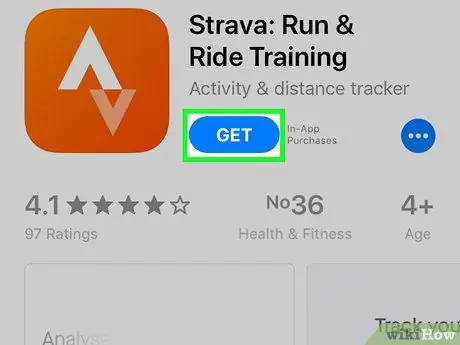
Hatua ya 8. Tumia programu nyingine ya michezo ikiwa unataka
Kuna programu anuwai za mazoezi ambazo zinaambatana na Apple Watch na pia zinaweza kusawazisha na programu ya Afya. Unaweza kupakua programu hizi kutoka Duka la App kwenye iPhone yako. Mara baada ya kupakuliwa, programu itaonekana kwenye Apple Watch yako. Takwimu unazopata kutoka kwa programu hizo kwenye Apple Watch yako imesawazishwa na iPhone yako, kama vile unapotumia programu ya Workout ya Apple iliyojengwa.
Sehemu ya 3 ya 3: Kuangalia Takwimu za Afya
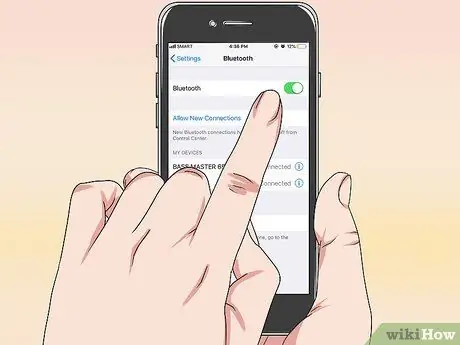
Hatua ya 1. Hakikisha Bluetooth imewezeshwa kwenye iPhone
Apple Watch itasawazisha otomatiki data kwa iPhone kupitia Bluetooth. Unaweza kuwasha Bluetooth kwenye iPhone kwa kutelezesha juu kutoka chini ya skrini na kugonga kitufe cha "Bluetooth". Aikoni ya Bluetooth itaonyeshwa kwenye mwambaa wa arifa ikiwa imewezeshwa.

Hatua ya 2. Weka saa kwa kufikia iPhone
Apple Watch inasawazisha otomatiki data kwa iPhone wakati saa yako iko katika anuwai ya simu yako. Hii inamaanisha kuwa wewe (au saa yako) lazima uwe ndani ya anuwai ya Bluetooth ya simu yako (karibu mita 9) au mahali pengine kwenye mtandao huo huo wa waya. Habari ya mazoezi na shughuli huhifadhiwa kwenye saa hadi saa iko ndani ya anuwai ya simu, kisha inasawazisha kiatomati kwenye programu ya Afya nyuma.
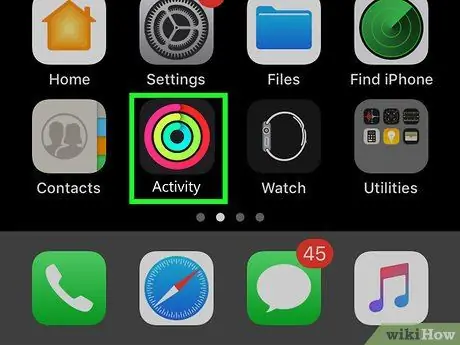
Hatua ya 3. Fungua programu ya Shughuli kwenye iPhone
Katika programu hii, unaweza kuona maelezo ya kina ya shughuli kwa siku hiyo, pamoja na habari iliyorekodiwa na Apple Watch. Telezesha chini ili uone habari zote zinazopatikana.
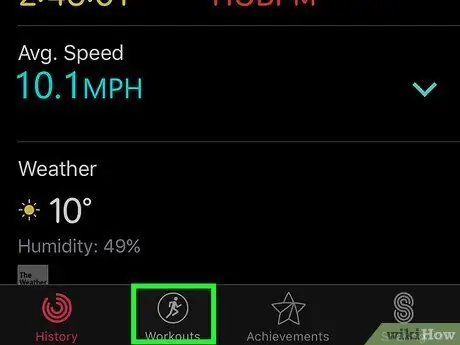
Hatua ya 4. Gusa "Workouts" ili uone data ya zoezi lililohifadhiwa
Takwimu za mazoezi zilizohifadhiwa kwenye Apple Watch zitaonyeshwa katika sehemu ya "Workout" kwa siku hiyo. Gusa kiingilio ili uone takwimu zake. Takwimu hii ni sawa na data kwenye ukurasa wa baada ya mazoezi kwenye skrini ya Apple Watch.
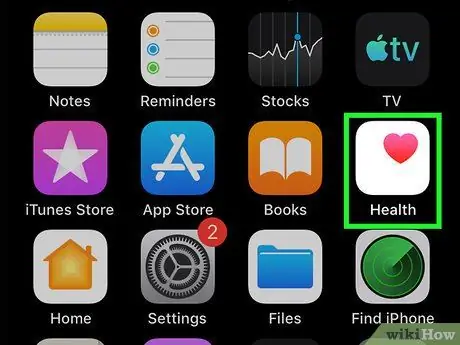
Hatua ya 5. Fungua programu ya Afya
Mbali na programu ya Shughuli, habari ya Apple Watch pia inaweza kufuatiliwa au kurekodiwa kupitia programu ya Afya. Unaweza kuona maelezo ya kina ya kiafya kupitia programu hii, na pia kufuatilia habari za kiafya za kila siku. Programu ya Afya pia hufanya kama hifadhidata ya programu zingine za kiafya ambazo unaweza kupakua kutoka Duka la App.
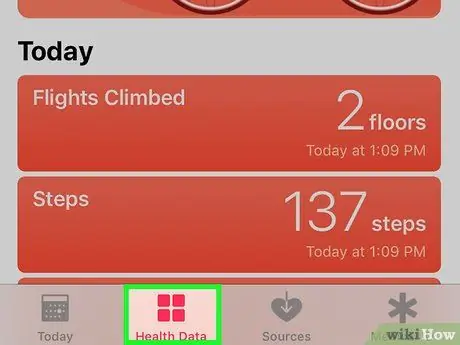
Hatua ya 6. Gusa kichupo cha "Takwimu za Afya"
Vipengele anuwai vya data vilivyorekodiwa au kufuatiliwa kupitia programu ya Afya vitaonyeshwa.
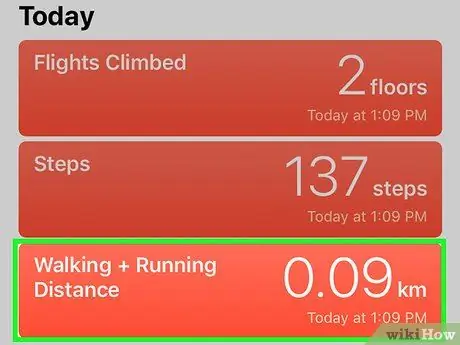
Hatua ya 7. Chagua kategoria kuona chaguo ndani yake
Kila kitengo kina vidokezo anuwai vya data ambavyo vinaweza kutumiwa na matumizi anuwai.
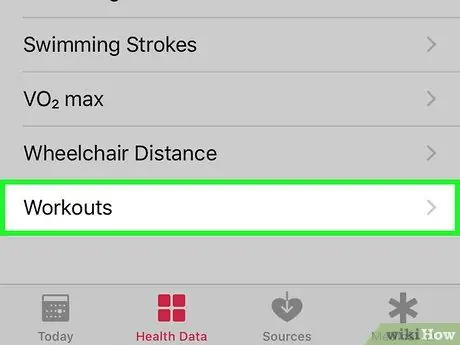
Hatua ya 8. Chagua chaguo kuona data ya kina
Gusa chaguo kutoka kategoria ili uone data iliyokusanywa na programu ya Afya. Kwa kuwa unatumia Apple Watch yako na programu ya Workout, jaribu kuangalia chaguzi kadhaa chini ya kitengo cha "Siha", kama "Shughuli", "Hatua", na "Workouts".
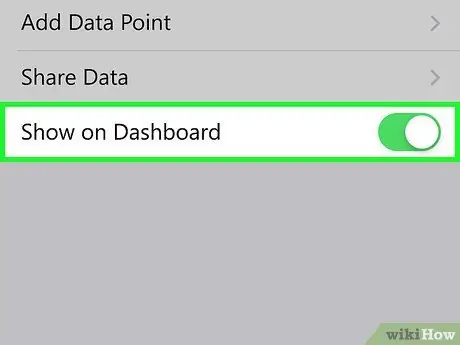
Hatua ya 9. Ongeza habari kwenye dashibodi ya programu ya Afya
Unapotazama maelezo ya kina juu ya hatua ya data, unaweza kuiongeza kwenye kichupo cha Dashibodi ya programu ya Afya. Kwa njia hii, unaweza kuona data muhimu zaidi kutoka kwa ukurasa kuu wa programu. Telezesha kitelezi cha "Onyesha kwenye Dashibodi" kwenye nafasi ili kuonyesha michoro kwenye dashibodi ya programu.






